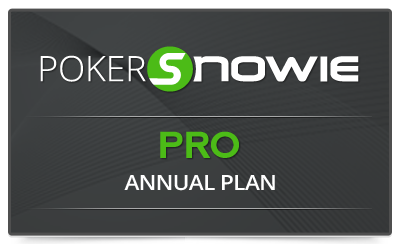PokerSnowieの購入方法―ライバルと差をつけろ―
こんにちは。Youtubeでカジノちゃんねるを運営しておりますmuuuuuuと申します。今回取り上げた内容は、「PokerSnowieの購入方法」です。PokerSnowieとは、ゲーム性が高いことで最近ブームになっているテキサスホールデムポーカーの分析ツールのことです。このツールはただのツールではなく、人工知能(AI)が搭載された最先端の分析ツールということで、世界中のポーカーファンの中で話題になっているものです。そんなPokerSnowieですが、ソフトウェアのインストール方法がまとめられたサイトが日本語ではなかったので、この機会にまとめてみました。是非、ご覧ください。
<目次>
1. PokerSnowieのURL
2. 必要事項の登録
3. メールアドレスの確認
4. 製品の購入
5. 決済情報の入力
6. ソフトウェアのダウンロード
7. ソフトウェアのセットアップ

<PokerSnowieのURL>
PokerSnowieを購入するには、こちらから登録して下さい。Sign up for a Free Preview of PokerSnowiewww.pokersnowie.com
<必要事項の登録>
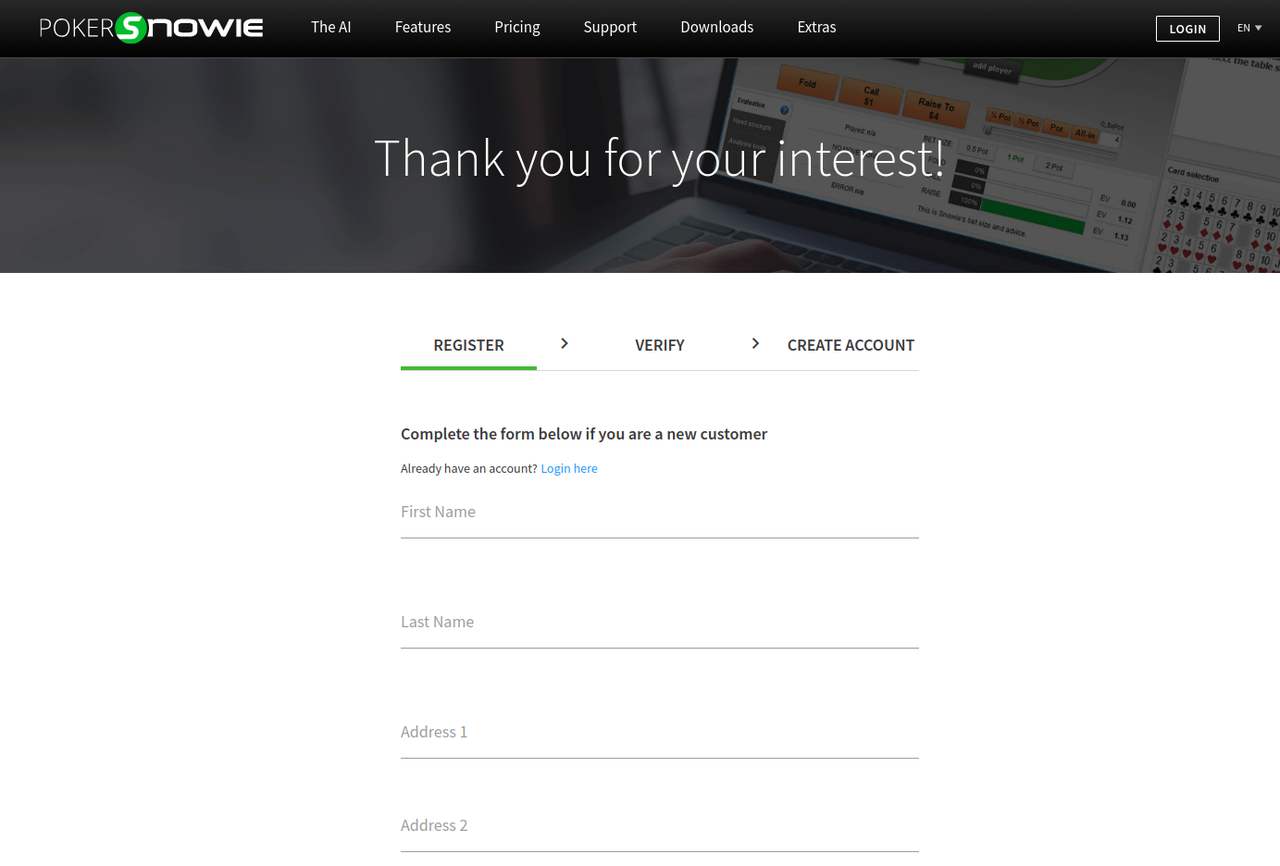
登録に必要な項目は上から順位に以下の通りです。すべてアルファベットで記入しましょう。
(入力項目一覧)
■ファーストネーム(太郎等)
■ラストネーム(山田等)
■住所1(マンション名、部屋番号等)
■住所2(丁、番地等)
■市区町村
■郵便番号
■都道府県
■国
■Eメールアドレス(後で確認のメールが送られます)
■Eメールアドレス(確認用)
■パスワード(8文字以上、少なくとも1桁数字が必須)
■パスワード(確認用)
■スパム防止確認(表示されている文字数字を入力してください)
因みに、住所の英語表記がわからない方は、コチラのサイトをおすすめします。
入力が終わりましたら、下の「RESISTER」ボタンを押してください。
下のような画面が表示されましたら、成功です。
送信されたEメールを確認してください。
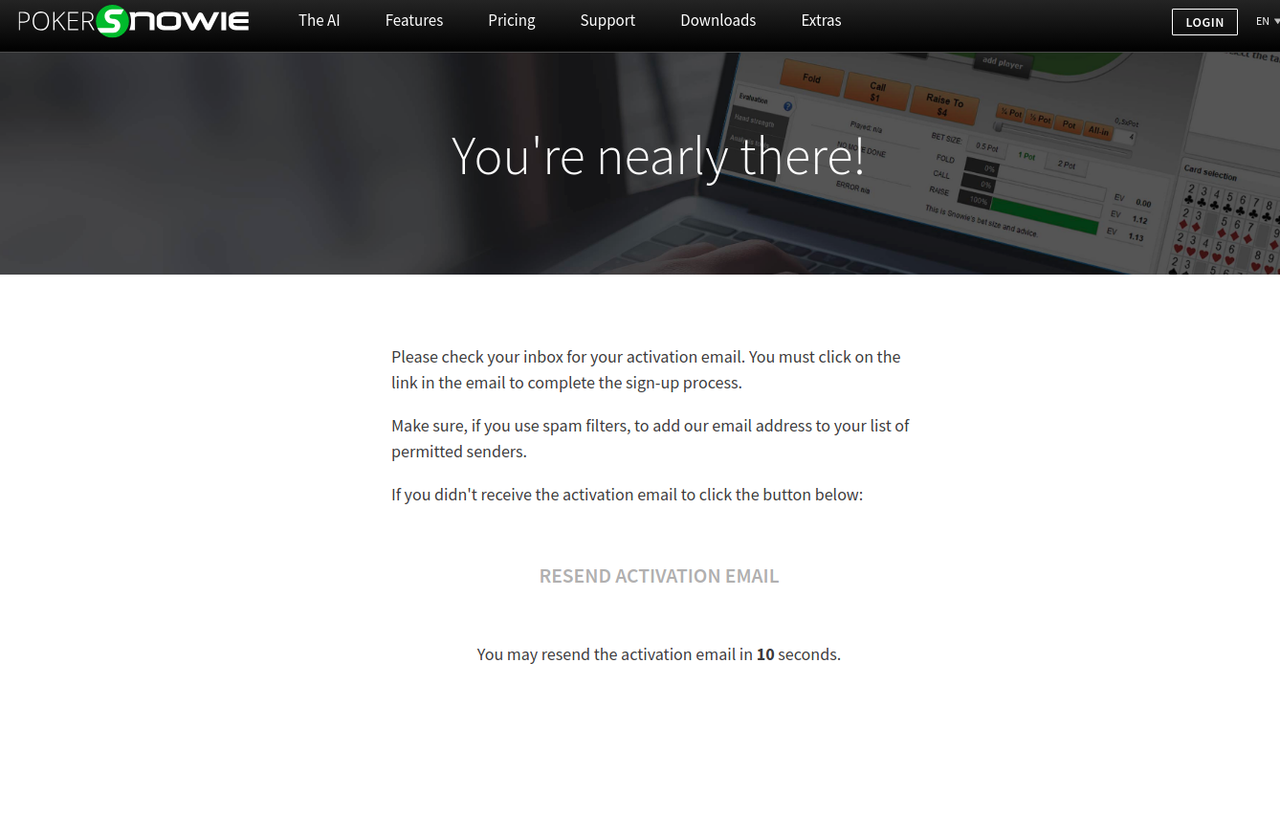

<メールアドレスの確認>
送られたメールにある青いリンクをクリックして下さい。
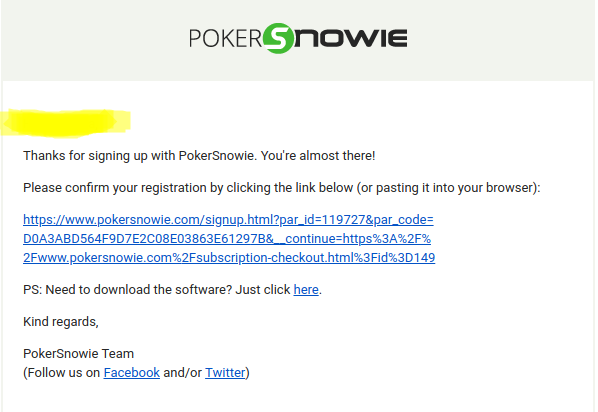
PokerSnowie Free Trialwww.pokersnowie.com
<製品の購入>
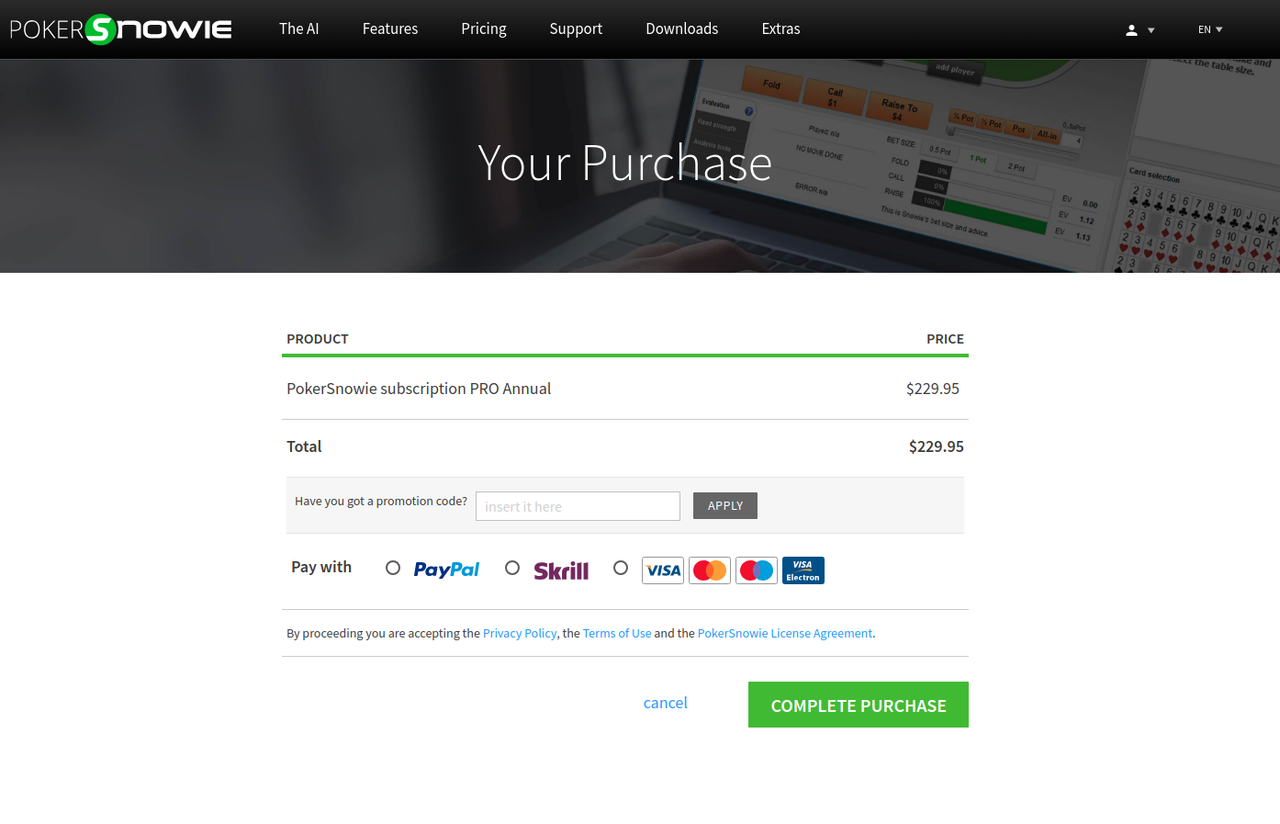
決済方法は、1. Paypal、2. Skrill、3. VISA, マスターカード等からお選びください。
選択後は、「COMPLETE PURCHASE」を押下してください。
<決済情報の入力>
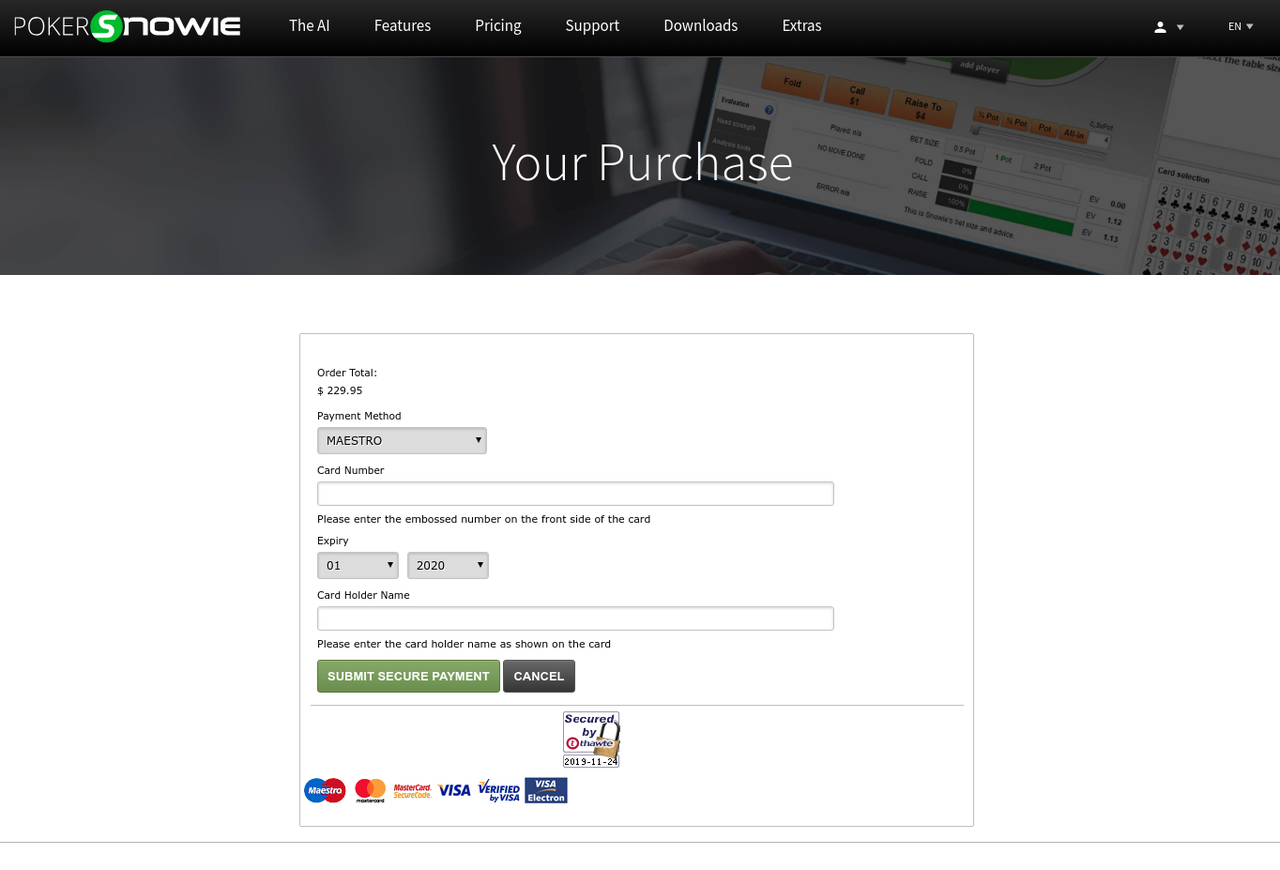
私は、マスターカード決済でしたので、上記の画面になりますが、他の決済方法の方の表示画面も同様、必要な決済情報を入力してください。
■Payment Method(決済方法)
プルダウンには、MAESTRO、MASTERCARD、VISA、VISAELECTRONが有りますので、決済方法をひとつ選んでください。私はPaypalで決済しました。(マスターカードで試してみましたら、購入できませんでしたので、もしかすると決済できないサービスもあります。注意してください。)
購入が完了したら、以下のような画面が表示されます。
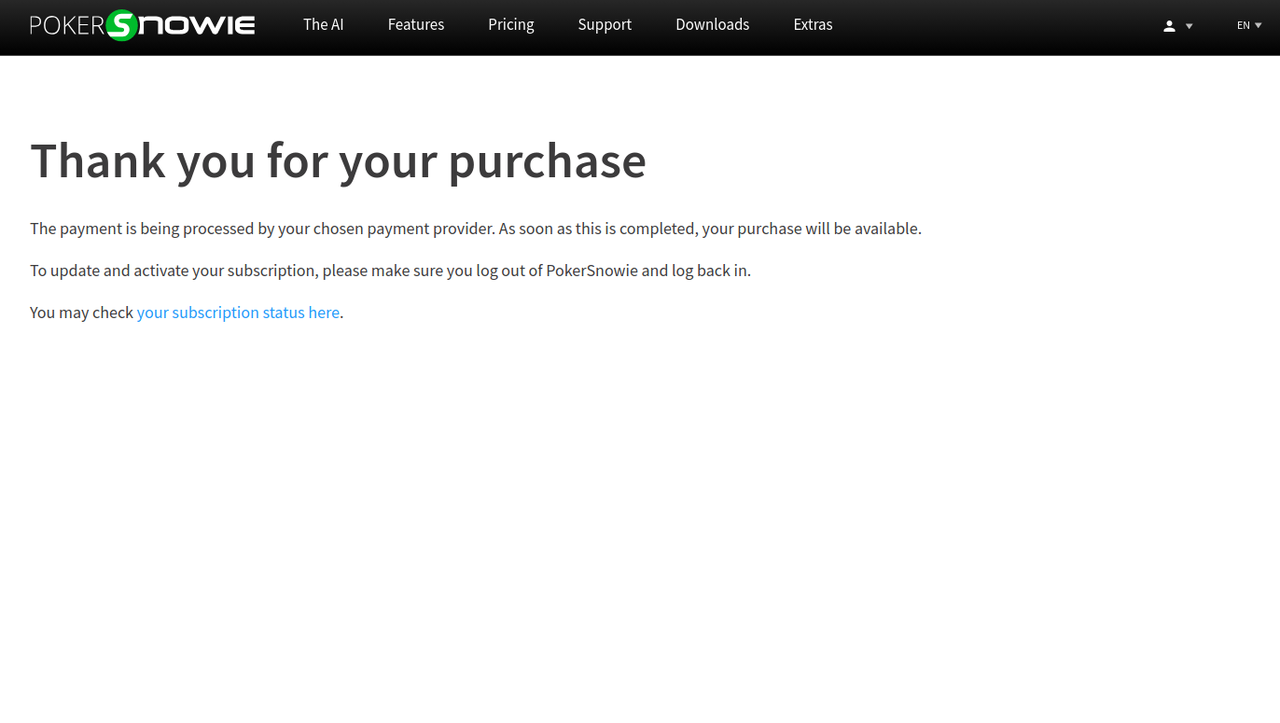
<ソフトウェアのダウンロード>
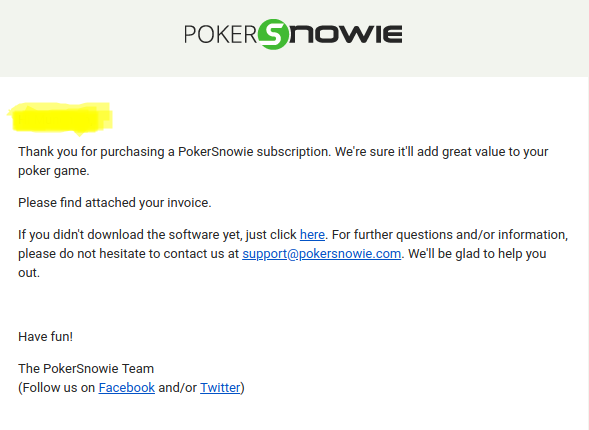
購入が完了すると、上記のようなメールが届きます。
「click here」と記載されている箇所のリンクを押しましょう。
すると、ダウンロードが始まります。
<ソフトウェアのセットアップ>
ダウンロードした、「PokerSnowieSetup.exe」をクリックしてください。
正常に起動したら、指示通りインストールを進めてください。
日本語を選択し、次へを押したら、以下のような画面が表示されます。
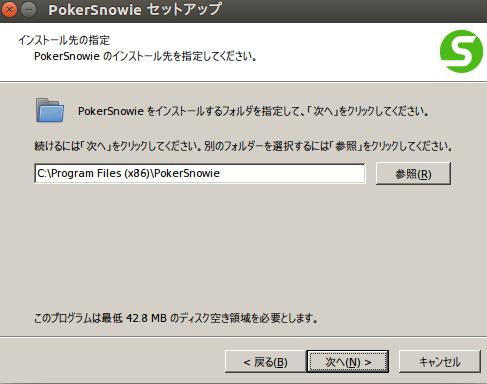
とくにこだわりがなければ、次へボタンを押してしまって構いません。
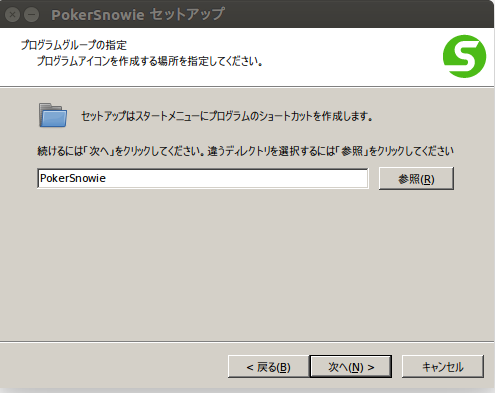
こちらも、作成するフォルダにこだわりがなければ、このままで結構です。次へボタンを押してください。
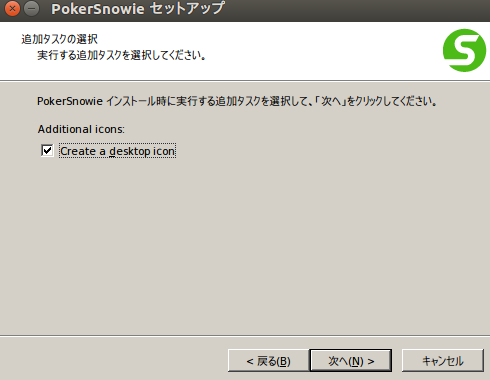
デスクトップにアイコンを作成するかの質問です。基本的にこのままで良いです。次へを押してください。
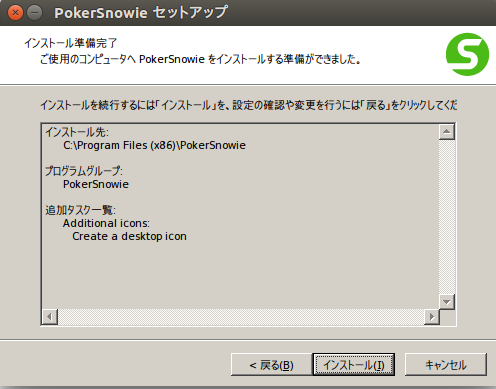
インストール準備ができました。インストールボタンを押して完了です。
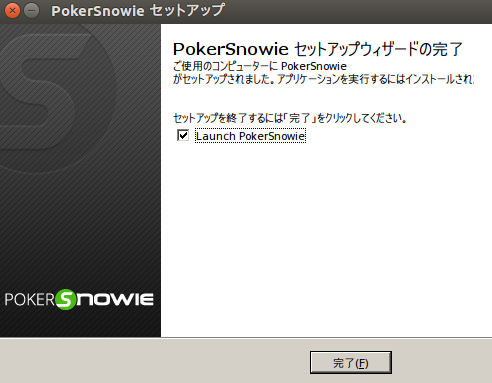
以下の画面が表示されたらセットアップ完了です。
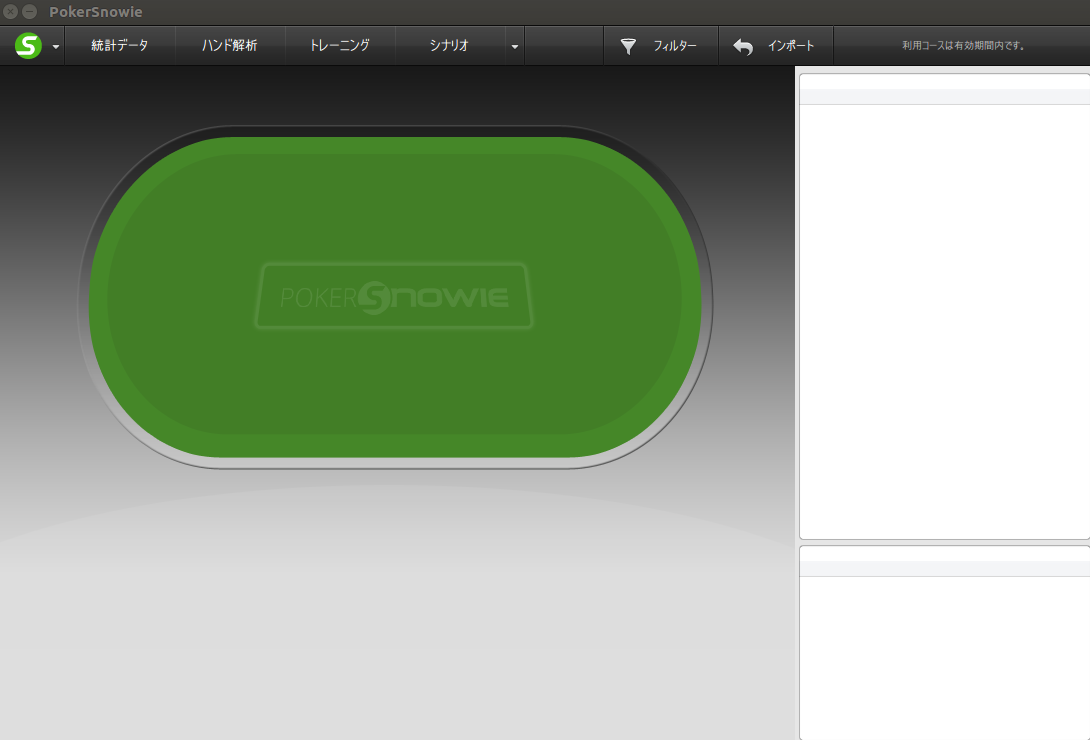
お疲れ様でした。